
深度技术系统
深度技术在中国大陆是使用率非常高的VIP修改版Windows操作系统,装机方便。通过先进的互联网多媒体通讯技术,服务工程师在被许可的情况下连接到用户电脑,远程接管用户电脑,解决用户使用电脑过程中产生的各种问题,包括:软件安装、系统优化、数据备份、查毒杀毒、 系统修复、系统重装等服务 !提供常用的9大类50余款应用软件的帮教下载、安装、升级、卸载等服务,实现用户电脑畅快使用。
win8.1系统远程桌面安全设置的解决方法
相信大部分win8.1用户在使用电脑工作的时候,有时候会遇到win8.1系统远程桌面安全设置的问题,并不是所有的朋友都知道win8.1系统远程桌面安全设置的问题应该如何解决,因此我就在电脑上汇集整顿出win8.1系统远程桌面安全设置的少许解决办法,其实步骤很简单,只需要 1、在桌面右键点击“计算机”,在右键菜单中点击“属性”打开其属性窗口。接着,点击“远程设置”,打开系统属性的“远程”设置选项。 2、在远程桌面设置选项中,选择“仅允许运行使用网络级别身份验证的远程桌面的计算机连接”。这样的方式进行电脑操作,的步骤即可,下面就是win8.1系统远程桌面安全设置的具体操作流程了,不会的朋友赶快学习一下吧!
1、在桌面右键点击“计算机”,在右键菜单中点击“属性”打开其属性窗口。接着,点击“远程设置”,打开系统属性的“远程”设置选项。
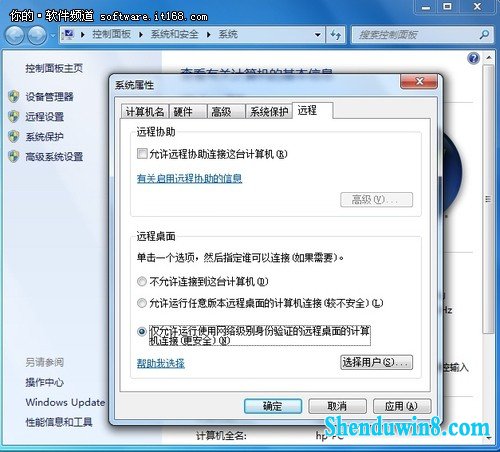
图1 启用远程桌面设置
2、在远程桌面设置选项中,选择“仅允许运行使用网络级别身份验证的远程桌面的计算机连接”。
其次,利用windows防火墙进行更安全的连接设置规则,操作方法:
1、在windows控制面板中点击“系统和安全”→“windows防火墙”→“高级设置”,启动“高级安全windows防火墙”。

图2 高级安全windows防火墙
2、在其界面点击“入站规则”,双击入站规则列表最下方的“远程桌面(TCp-in)”,打开其属性窗口。
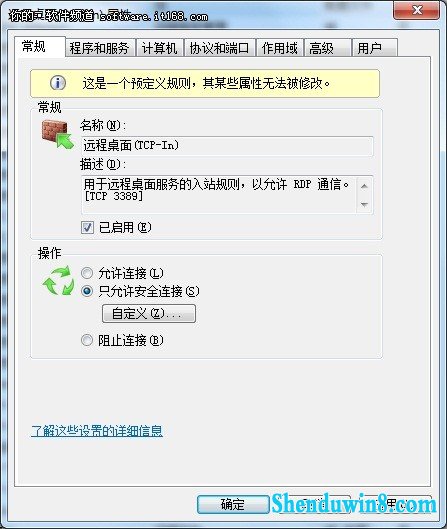
图3 远程桌面(TCp-in)常规属性
在“远程桌面(TCp-in)”属性窗口的“常规”标签页下可选择“只允许安全连接”,然后单击“自定义”按钮打开允许条件安全设置面板。
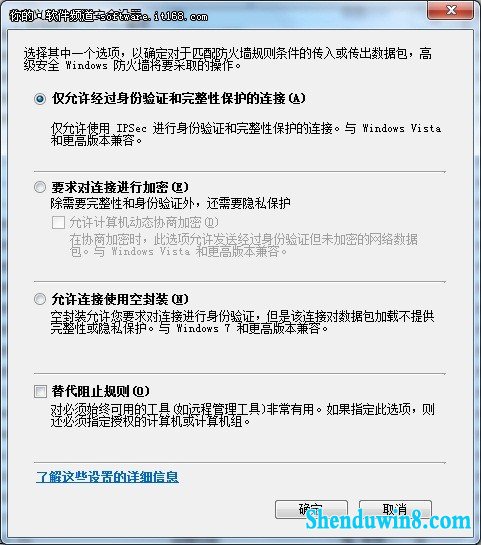
图4 自定义允许条件安全设置
在自定义允许条件安全设置面板中,用户可根据自己的安全需求选择“仅允许经过身份验证和完整性保护的连接”、“要求对连接进行加密”、“允许连 接使用空封装”、“替代阻止规则”等四个安全选项,从而增强远程桌面连接的安全性。其中,要求对连接进行加密时,可以增强隐私保护,并可以选择“允许计算 机动态协商加密”。
当然,在远程桌面(TCp-in)属性中,还可以针对具体的计算机、ip、用户等进行特别的授权和指定,让远程桌面连接更加安全。
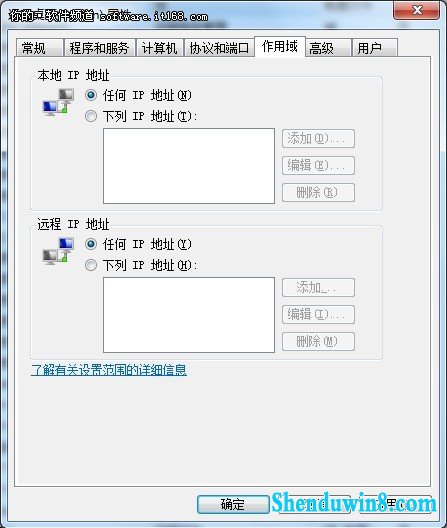
图5 本地ip和远程ip设置
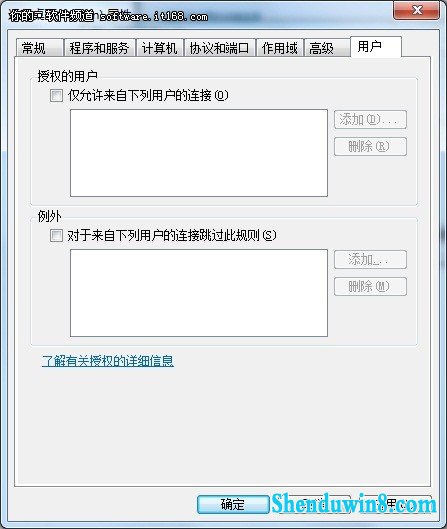
图6 授权用户设置
在进行远程桌面连接时,用户在程序附件中点击“远程桌面连接”即可开启其窗口,在体验选项卡中,用户可以桌面背景、桌面布局、菜单和窗口动画、视觉样式等,丰富远程桌面连接的体验。

图7 远程桌面功能体验设置
设置桌面背景、字体平滑、菜单和窗口动画等功能时,便于远程桌面连接后,欣赏对方精彩的桌面效果或者选择自己喜欢的桌面主题。
值得一提的是,在开始菜单中,可以显示远程桌面连接的快捷方式,将鼠标移至其快捷方式上,即可显示最近远程连接的计算机,点击即可快速启动连接。

图8 快速远程桌面连接
- 相关推荐
- win10系统联想笔记本开机显示“intel Undi,pxE-2.1(build 083)”的操
- win10重命名开始屏幕图片的技巧
- win10系统打开excel20010界面灰色的操作方法
- win10系统提示“存储空间不足,无法处理此命令”的操作方法
- win8.1系统提示应用程序错误0xc0000418.1位置0x004fd589的解决方法
- win8.1系统网络连接不上一直转圈的解决方法
- win8.1系统开机一直停留在“windows正在启动”界面的解决方法
- win8.1系统文件夹没有访问权限的解决方法
- 大地Win10企业版手机数据线连接电脑没反应的解决方法
- 处理win10系统电脑分辨率的办法
- 系统专栏
 深度技术Ghost Win10 X64位 电脑城装机版2017.03(完美激活)深度技术Ghost Win10 X64位 电脑城装机版2017.03(完美激活)
深度技术Ghost Win10 X64位 电脑城装机版2017.03(完美激活)深度技术Ghost Win10 X64位 电脑城装机版2017.03(完美激活) 深度技术Ghost Win10 64位稳定企业版2016.10(免激活)深度技术Ghost Win10 64位稳定企业版2016.10(免激活)
深度技术Ghost Win10 64位稳定企业版2016.10(免激活)深度技术Ghost Win10 64位稳定企业版2016.10(免激活)- 深度技术Ghost Win10x86 特别专业版 2019.07(绝对激活)深度技术Ghost Win10x86 特别专业版 2019.07(绝对激活)
 深度技术Ghost Win10 X64 推荐专业版 v2021年04月(免激活)深度技术Ghost Win10 X64 推荐专业版 v2021年04月(免激活)
深度技术Ghost Win10 X64 推荐专业版 v2021年04月(免激活)深度技术Ghost Win10 X64 推荐专业版 v2021年04月(免激活) 深度技术Ghost Win10 x64位 优化装机版2017.11月(永久激活)深度技术Ghost Win10 x64位 优化装机版2017.11月(永久激活)
深度技术Ghost Win10 x64位 优化装机版2017.11月(永久激活)深度技术Ghost Win10 x64位 优化装机版2017.11月(永久激活) 深度技术 Ghost Win10 32位 国庆专业版 V2018.10月 (免激活)深度技术 Ghost Win10 32位 国庆专业版 V2018.10月 (免激活)
深度技术 Ghost Win10 32位 国庆专业版 V2018.10月 (免激活)深度技术 Ghost Win10 32位 国庆专业版 V2018.10月 (免激活)
 深度技术GHOST WIN7 x64 旗舰稳定版v2017年09月(自动激活)深度技术GHOST WIN7 x64 旗舰稳定版v2017年09月(自动激活)
深度技术GHOST WIN7 x64 旗舰稳定版v2017年09月(自动激活)深度技术GHOST WIN7 x64 旗舰稳定版v2017年09月(自动激活)- 深度技术GHOST WIN7 (64位) 热门旗舰版 2019年07月(绝对激活)深度技术GHOST WIN7 (64位) 热门旗舰版 2019年07月(绝对激活)
 深度技术Windows7 v2020.02 32位 老机装机版深度技术Windows7 v2020.02 32位 老机装机版
深度技术Windows7 v2020.02 32位 老机装机版深度技术Windows7 v2020.02 32位 老机装机版 深度技术GHOST WIN7 32位 装机优化版V2018.03月(无需激活)深度技术GHOST WIN7 32位 装机优化版V2018.03月(无需激活)
深度技术GHOST WIN7 32位 装机优化版V2018.03月(无需激活)深度技术GHOST WIN7 32位 装机优化版V2018.03月(无需激活) 深度技术GHOST WIN7 (64位) 官方装机版2017V08(绝对激活)深度技术GHOST WIN7 (64位) 官方装机版2017V08(绝对激活)
深度技术GHOST WIN7 (64位) 官方装机版2017V08(绝对激活)深度技术GHOST WIN7 (64位) 官方装机版2017V08(绝对激活) 深度技术GHOST WIN7 X64 全新装机版V2018年08月(免激活)深度技术GHOST WIN7 X64 全新装机版V2018年08月(免激活)
深度技术GHOST WIN7 X64 全新装机版V2018年08月(免激活)深度技术GHOST WIN7 X64 全新装机版V2018年08月(免激活)
- 系统安装教程
- win8.1系统修改UG8.0背景颜色的解决方法
- win10系统百度浏览器打开网页很慢的操作方法
- win10系统iE地址栏输入网址后总自动转到114页面的操作方法
- xp系统没有摄像头的修复方案
- win8.1系统桌面上禁止创建文件夹的解决方法
- win10电脑显示桌面图片不见了如何办?
- win10系统设置谷歌浏览器打开特定网页的操作方法
- win8.1系统无法使用网银的解决方法
- win10系统打印机中office document image writer不见了的解决办法
- win8.1系统使用iE浏览器提示“浏览器cookie功能被禁用,请开启此功能
- win10系统重装后不能上网的操作方法
- 自由天空W10专业版 10074任意更改开始菜单大小的方法
- win8.1系统访问win8共享文件夹提示没有权限的解决方法
- win10系统玩骑马与砍杀提示runtime error错误的操作方法
- win8.1系统文字显示乱码错乱的解决方法
